Comment pouvez-vous utiliser Loop pour rationaliser le travail d'équipe et la communication dans votre organisation ?
Loop, la nouvelle application de travail collaboratif de Microsoft, séduit tant par son design frais et épuré ainsi que par ses nombreuses fonctionnalités.
Pourtant, l'utilisation de ce logiciel conçu pour améliorer la collaboration interne dans les entreprises reste mystérieuse pour une partie des usagers Microsoft.
Pour vous éclairer, Mozzaik365 lève ici le voile sur 15 cas d'usage de Microsoft Loop.
L’objectif, vous montrer comment utiliser ce concurrent de Notion pour fluidifier le travail en équipe et la communication au sein de votre organisation.
Cela vous intéresse ? Lisez attentivement ce qui suit et laissez-vous surprendre par l’étendue des possibilités offertes par ce nouvel outil !
💡L'application Microsoft Loop vous est totalement étrangère ? Nous vous invitons à lire notre article dédié à tout ce qu'il faut savoir sur Microsoft Loop.

Cas d’usage de Microsoft Loop n° 1 : créer une liste d’idées, de projets à lancer ou de fonctionnalités à développer
Les meilleures idées arrivent souvent lorsque nous ne nous y attendons pas :
- ce sujet d’article de blog qui surgit lors de votre revue de presse matinale ;
- cette fonctionnalité à laquelle vous pensez au cours d’une discussion avec un client ;
- ou encore ce potentiel projet évoqué lors d’une réunion d’équipe.
Pour ne pas laisser ces précieuses idées s’évaporer et pouvoir y revenir en temps voulu, il est, bien entendu, essentiel d’en conserver une trace.
Sur ce point, l'application MicrosoftLoop peut être d'une grande aide puisqu'elle permet de créer de véritables bases de données partagées.
Le composant « Tableau » peut en effet être utilisé pour noter des idées à plusieurs, les compiler, les hiérarchiser et même les commenter.
Cet outil peut par exemple permettre aux membres de votre pôle communication de consigner et de mutualiser des idées de contenus dans lesquelles ils pourront « piocher » au fil de l’année.
Cas d’usage Microsoft Loop n° 2 : concevoir un guide de l’entreprise destiné aux nouvelles recrues
Dans un précédent article, nous vous donnions des pistes concrètes pour bien « onboarder » vos nouveaux employés.
Notre première recommandation est d'établir un véritable protocole au sein de votre entreprise d'Onboarding au sein de votre entreprise, et notamment de fournir aux nouveaux employés un kit d'intégration .
Microsoft Loop peut vous aider dans cette démarche. Cet outil vous permet en effet de rassembler les informations essentielles à propos de votre structure.
Vous pouvez, par exemple, utiliser le composant « Paragraphe » pour rédiger un petit texte expliquant votre culture d’entreprise, l’histoire de votre groupe ou encore la nature de vos produits.
Mieux, vous pouvez faire évoluer très simplement ces informations et diffuser instantanément les modifications auprès des nouveaux venus.
Mais ce n’est pas tout. Microsoft Loop vous permet également de préparer et de baliser le parcours d’intégration des nouveaux arrivants.
Comment ? Par exemple en créant une Check List spéciale Onboarding avec le module « Liste de tâches ».
Grâce à ce dispositif, les salariés entrants n’ont plus qu’à suivre une à une les étapes énoncées : signer leur contrat de travail, lire les consignes X, rencontrer Y, assister à la formation Z, etc.
Ils peuvent par ailleurs « cocher » des cases une fois chaque tâche réalisée. De cette façon, ils savent « où ils en sont » et donnent à voir leur progression à leur manager.
La communication interne est ainsi plus fluide et l’Onboarding plus rassurant et agréable.
Cas d’usage Microsoft Loop n° 3 : élaborer un Playbook ou un Wiki à l’usage des équipes
Comme vous le savez, dans le monde des affaires, les équipes sont souvent confrontées à des procédures et des domaines de connaissances complexes.
Pour éviter de perdre du temps et de commettre des erreurs, ces derniers doivent bien entendu être documentés.
L'application Microsoft Loop est très utile ici, car elle offre des possibilités de gestion des connaissances.
Ses différents composants permettent en effet de formaliser des informations en créant, seul ou à plusieurs, des fichiers légers, élégants et agréables à lire.
Cerise sur le gâteau, les mises à jour éventuelles effectuées sur Loop sont partagées en temps réel avec toutes les personnes intéressées.
Ceci vous semble un peu abstrait ?
Imaginez que vous souhaitiez mettre à plat la charte éditoriale de votre Blog d’entreprise pour que les contributeurs puissent s’y référer aisément.
🎁 Pour aller plus loin, découvrez 4 idées originales pour booster sa communication interne
Dans ce contexte, vous pouvez, par exemple, utiliser le composant « Paragraphe » pour écrire une introduction générale présentant l’esprit de votre blog, son lectorat et sa finalité.
Puis, dans un second temps, vous pouvez recourir au module « Liste à puces » pour détailler des points importants (faire des phrases courtes, placer des mots clés, vouvoyer le lecteur, etc.).
Le petit plus ? Pour éviter les oublis, l’équipe communication tout entière peut collaborer de concert à la rédaction de ce document.
Cas d’usage Microsoft Loop n° 4 : mettre en place des To Do Lists et assigner des tâches
Cela va sans dire, lorsque l’on travaille en équipe sur un projet, il est nécessaire de découper celui-ci en missions et de répartir ces dernières entre les parties prenantes.
Microsoft Loop est un allié de taille. Le logiciel simplifie l'attribution, le partage et le suivi des tâches et facilite ainsi la collaboration entre coéquipiers.
Dans le détail, le composant « Liste de tâches » permet d’énumérer et de distribuer différentes responsabilités aux membres de l’équipe projet.
Vous souhaitez organiser un séminaire d'entreprise ?
Créez une "liste de tâches" dédiée à cet événement.
Un tableau apparaît. Dans la première colonne, énoncez les différentes actions à accomplir (contacter les intervenants, réserver un lieu et des hébergements, trouver un traiteur, envoyer les invitations, etc.). Puis, dans la deuxième colonne, mentionnez les noms des membres de votre équipe afin de leur assigner les différentes tâches.
Grâce à ce procédé, la collaboration interne et la gestion du projet sont grandement facilitées.

Cas d’usage Microsoft Loop n° 5 : suivre facilement l’avancée d’un projet
Comme le démontre le cas d’usage précédent, Microsoft Loop est un outil particulièrement intéressant en matière de gestion de projet.
D’ailleurs, le composant « Liste de tâches » ne permet pas seulement d’assigner des rôles aux membres de l’équipe projet. Il peut aussi être utilisé pour suivre facilement l’avancée dudit projet.
Dans la dernière colonne du tableau « Liste de tâches » il est en effet possible d’indiquer une date d’échéance pour chaque mission listée.
Chacun sait par conséquent ce qu’il doit faire, et pour quelle date.
Collaborateurs et manager peuvent également surveiller l’avancée du projet.
💎 Pour aller plus loin sur ce sujet, découvrez comment . Optimiser sa gestion de projet avec Teams & Microsoft 365 ?
En effet, avec le composant « Liste de tâches » chaque utilisateur peut suivre la progression des autres et partager la sienne, simplement en cochant une case.
Ainsi, si le collaborateur chargé d’inviter des intervenants à un séminaire a validé cette étape, celui chargé de réserver les hébergements peut prendre le relais et s’exécuter.
On le voit, avec Loop, la collaboration interne est donc grandement fluidifiée.
Cas d’usage Microsoft Loop n° 6 : planifier des tâches récurrentes en répliquant des To Do Lists partagées
En entreprise, établir des procédures permet de s’assurer que les tâches sont réalisées correctement et uniformément.
De plus, formaliser des protocoles et les diffuser auprès des collaborateurs contribue à alléger la charge mentale de ces derniers.
Ceux-ci connaissent en effet la marche à suivre pour exécuter leurs missions. Ils n’ont pas à se poser de questions ou à se tracasser pour savoir s’ils n’ont rien oublié.
Microsoft Loop est à nouveau d’une grande aide lorsqu’il s’agit de planifier des tâches récurrentes.
Son composant « Liste de vérification » permet en effet de créer des Check Lists et de les dupliquer chaque fois que la mission détaillée se répète.
De cette façon, tous les salariés peuvent se référer à une méthode unique et, pour sa part, le Manager n’est pas contraint de formuler encore et encore ses instructions.
La « Liste de vérification » peut par exemple être utilisée pour cadrer l’écriture d’articles destinés au Blog de votre entreprise.
Grâce à cet outil, vous pouvez en effet formaliser un Process de rédaction et le répliquer toutes les fois où la mission se répète.
De leur côté, les contributeurs peuvent cocher les cases une à une afin de s’assurer de n’oublier aucune étape : validation du sujet, rédaction du plan, validation de la trame par le Content Manager, rédaction, relecture par un pair, validation du contenu par le Content Manager, etc.
Un véritable gain de temps et de clarté.
Cas d’usage Microsoft Loop n° 7 : organiser un vote ou un sondage au sein d’une équipe de travail
Avec son composant « Tableau de vote », l’application Microsoft Loop prouve à nouveau qu’elle est un remarquable outil de collaboration et de communication interne.
Cette brique permet en effet d’organiser un vote ou un sondage auprès des collaborateurs.
Ceux-ci peuvent bien entendu voter pour des propositions et les commenter.
👍 Pour aller plus loin, découvrez 5 bénéfices clés de la communication numérique en interne
Les utilisateurs peuvent également suggérer des idées et les soumettre à l’approbation et à la critique des autres.
De ce fait, le composant « Tableau de vote » facilite les échanges et contribue à l’émergence d’une forme d’intelligence collective.
Prenons un exemple concret.
Imaginons que vous souhaitiez enrichir votre application mobile, mais ne sachiez pas quelles fonctionnalités lui ajouter.
Pour vous éclairer, consultez vos équipes grâce à la brique « Tableau de vote ».
Les collaborateurs peuvent ainsi suggérer de nouvelles fonctionnalités, indiquer des « pour » et des « contre » pour chacune d’elles, se questionner les uns les autres, et voter pour les propositions qui leur semblent les plus appropriées.
À la clé, des idées nouvelles et des collaborateurs plus engagés.
Cas d’usage Microsoft Loop n° 8 : prendre des notes pendant une réunion et générer rapidement un compte-rendu
Les réunions sont des moments intenses, au cours desquels les idées fusent. La prise de notes est donc nécessaire pour enrichir les échanges, en retenir la fine fleur et, finalement, mieux collaborer.
En la matière, Microsoft Loop est à nouveau très utile.
Les composants Loop peuvent en effet être ouverts dans une viosioconférence Teams afin de prendre des notes à plusieurs, en direct et sans sortir de l’espace de discussion.
Les traces écrites obtenues tiennent également lieu de compte-rendu de réunion. Elles sont en effet automatiquement mises à disposition de tous les participants sur une page Loop.
Mieux encore, le module Loop utilisé pour la prise de note (« Paragraphe », « Liste à puces », etc.) peut être intégré dans un email, dans une conversation Teams ou encore dans un document Word.
Le moyen idéal d'étendre le travail collaboratif.
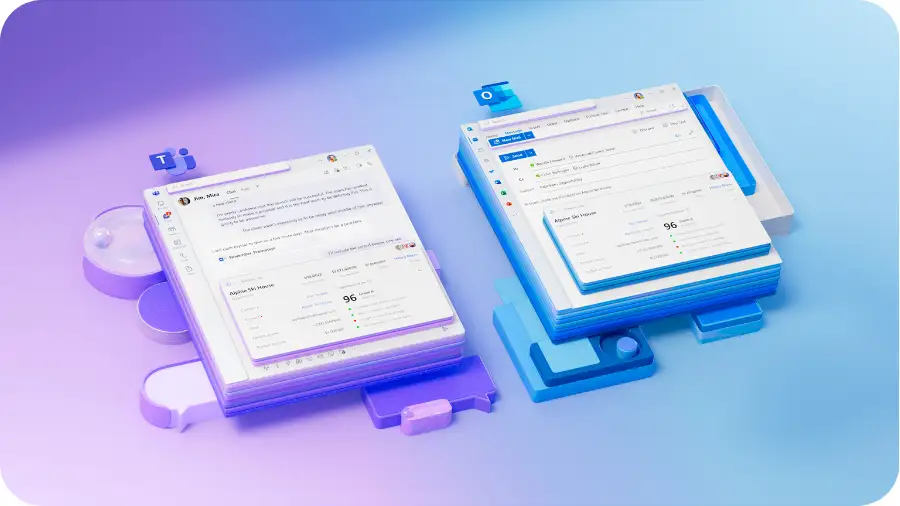
Cas d’usage Microsoft Loop n° 9 : présenter simplement des Process complexes
Dans les grandes entreprises, certaines tâches, comme la signature des contrats, sont soumises à des protocoles complexes.
Or, lorsque ceux-ci sont mal compris ou mal cadrés, ils constituent de véritables freins à la création de valeur et démotivent les collaborateurs.
Microsoft Loop peut être utilisé avantageusement pour répondre à cette problématique.
Il est en effet possible de créer une page Loop partagée présentant de façon claire et synthétique les différentes procédures, les besoins des parties prenantes et ses échéances.
Ce dispositif peut être complété avec Power Automate et Power Apps afin d’automatiser les circuits de validation.
Un vrai plus pour la collaboration interne et la productivité.
Cas d’usage Microsoft Loop n° 10 : faire un Brainstorming à plusieurs
Le brainstorming est une technique créative très répandue dans les entreprises.
Elle permet en effet de faire émerger des idées nouvelles, de les challenger et de les enrichir, le tout, en un laps de temps relativement réduit.
Avec Microsoft Loop il est possible de mener des séances de Brainstorming efficaces et productives, y compris en situation de travail hybride.
Pour ce faire, les participants peuvent utiliser le composant « <i>Liste à puces</i> » afin de noter des idées simultanément et de les organiser.
Ils peuvent également avoir recours au module « Tableau » pour lister des idées, les détailler, les classer ou encore échanger autour de ces dernières en ajoutant des commentaires.
Mais prenons un exemple concret.
Imaginez que vous souhaitiez lancer un nouveau produit sur le marché, sans savoir précisément lequel.
Pour vous sortir de cette impasse, organisez un Brainstorming sur Teams avec votre équipe marketing.
Le jour J, intégrez un composant « Tableau » dans votre discussion et prévoyez une colonne pour le nom du produit, une autre pour les informations complémentaires et une autre encore pour le prix proposé.
Dès lors, vos collègues et vous-même pouvez compléter le tableau en direct, suggérer des idées de produit et argumenter en leur faveur.
Dans un second temps, prenez un moment pour vous questionner collectivement à propos des solutions apportées. Puis classez ces dernières par ordre d’intérêt.
En quelques minutes, vous pouvez ainsi avancer dans votre réflexion et faire émerger des idées intéressantes auxquelles vous n’aviez probablement pas pensé. Bien joué !
Cas d’usage Microsoft Loop n° 11 : planifier et suivre le déroulement d’une réunion
Trop longues, trop ennuyeuses et trop inefficaces, les réunions sont aujourd’hui accusées de tous les maux.
Selon une étude menée par OpinionWay et Empreinte Humaine, seulement la moitié (52%) d'entre elles seraient considérées comme productives par les employés, et seule une réunion sur quatre aboutirait à une décision.
Avec son composant « Agenda », Microsoft Loop apporte une réponse pertinente à ces problématiques.
Ce module permet en effet de préparer une rencontre en ajoutant une date et des participants, mais aussi en indiquant un ordre du jour, en assignant des tâches à chacun, en joignant des ressources et en attribuant des tours de parole.
De cette façon, pas de place à l’imprécision.
Grâce à cette fonctionnalité, un chef de projet d’exposition travaillant dans un musée pourra, par exemple :
- Organiser une réunion à une date T ;
- Indiquez que celle-ci portera sur la validation de la scénographie ;
- Inviter les équipes scientifiques et techniques ;
- Joindre les plans de scénographie, la liste d’œuvres et d’autres documents techniques et administratifs ;
- Demander aux parties prenantes de lister leurs contraintes spécifiques (règles de sécurité, de conservation, etc.) et de réfléchir à des solutions en amont des échanges ;
- Prévoir le déroulement de l’événement afin de cadrer les interactions.
Cas d’usage Microsoft Loop n° 12 : créer une bibliothèque de MOOCs partagée
Nous l’avons vu, Microsoft Loop est un précieux outil de gestion de la connaissance qui permet notamment de créer des Wikis et des Playbooks esthétiques et agréables à lire.
Mais il ne s’agit pas là du seul cas d’usage de Microsoft Loop en matière de gestion de la connaissance.
En effet, ce logiciel polyvalent permet également de concevoir et de diffuser facilement de véritables bibliothèques de MOOCs (Massive Open Online Courses) élégantes, légères, dynamiques et réutilisables.
Pour ce faire, il suffit de créer une page Loop et d’y référencer les cours en ligne susceptibles d’intéresser les collaborateurs.
Les utilisateurs peuvent dès lors accéder aux programmes de formation depuis la page Loop ou depuis un composant qui leur a été partagé par Email ou dans une Teams.
Simple et efficace.
Cas d’usage Microsoft Loop n° 13 : créer des listes variées
Avec Microsoft Loop, « boostez » votre collaboration interne en compilant simplement les données utiles au travail en équipe.
Créez par exemple :
- Une liste d'outils à connaître ;
- Une liste de concurrents à surveiller régulièrement ;
- Une liste de partenaires commerciaux potentiels ;
- Une liste d’initiatives métier à reproduire ;
- Une liste de campagnes publicitaires inspirantes ;
- etc.
Pour réaliser des listes épurées, utilisez le composant « Liste à puces ».
Et pour dresser des listes plus détaillées, appuyez-vous sur le module « Tableau ». Ce dernier vous permettra d’ajouter des Tags, des URL, des commentaires ou encore des dates.
Cas d’usage Microsoft Loop n° 14 : rédiger des contenus à plusieurs
Vous souhaitez rédiger un article de Blog, une publication LinkedIn, une proposition commerciale ou encore un rapport de finance mais vous n’êtes pas certain de votre plume ou craignez d’omettre des éléments importants ?
Utilisez le composant « Paragraphe » de Microsoft Loop pour soumettre votre texte à vos collègues et rédiger votre contenu de manière collaborative.
Grâce à ce module, vous et vos coéquipiers pouvez écrire simultanément sur une même version.
La solution idéale pour éviter les allers-retours et gagner du temps.
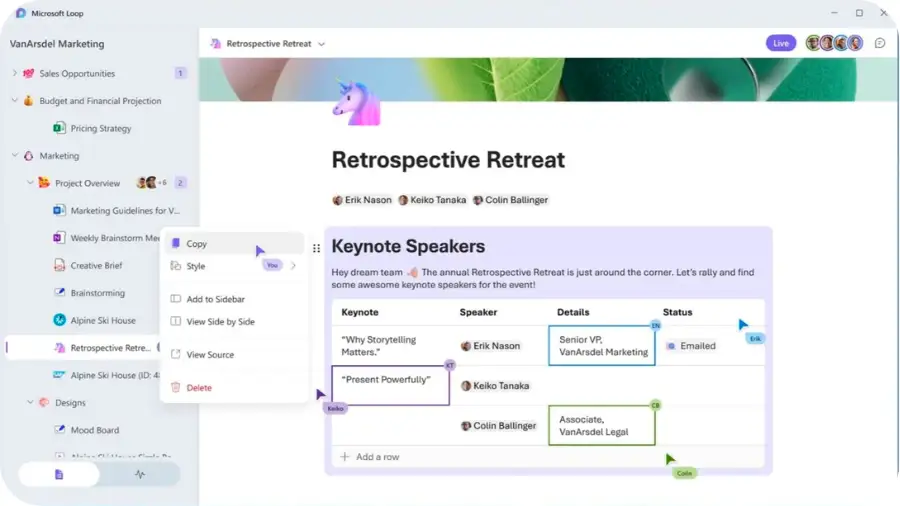
Cas d’usage Microsoft Loop n° 15 : collaborer avec des utilisateurs ne disposant pas d’un ordinateur
Terminons en soulignant un dernier avantage majeur de l’application Microsoft Loop : celle-ci est entièrement Responsive.
L’espace de travail de Loop, ses pages et ses composants peuvent donc être consultés et utilisés sur un support mobile (Smartphone ou tablette).
Cette caractéristique est un atout de taille en matière de collaboration interne.
Qu’ils soient en déplacement ou sur le terrain, les salariés peuvent en effet se servir de Loop pour créer des listes d’idées, participer à un vote interne, lire un Playbook, afficher une To Do List ou encore suivre l’avancement d’un projet.
🚙 Pour aller plus loin, lisez notre guide pour Faciliter la communication avec les équipes de terrain ?
Cas d’usage Microsoft Loop : ce qu’il faut retenir
Vous l’aurez compris, l’application Microsoft Loop peut être utilisée dans de nombreuses situations quotidiennes du monde de l’entreprise.
Intégrée à l’environnement Microsoft, elle vient enrichir vos logiciels habituels (Teams, Outlook, Word, SharePoint, etc.) et instaure, du fait de son interopérabilité, une véritable fluidité dans leur usage.
Il en résulte une collaboration et une communication interne plus faciles, mais aussi une meilleure gestion des connaissances et des projets, optimisée. Onboarding et une expérience utilisateur améliorée.





